Les 8 applications Homebrew les plus utiles à installer sur Mac
Added 2019-03-04
Homebrew se présente comme «le gestionnaire de paquets manquant pour macOS». Mais comment pouvez-vous le mettre à profit?
Comme vous pouvez probablement le voir d'après le nom, un gestionnaire de paquets est un programme qui vous permet de gérer des packages logiciels. Ceux-ci installent des applications, des applets et d’autres petites choses pour améliorer votre expérience informatique quotidienne.
Jetons un coup d’œil à ce que Homebrew peut faire avec des applications pratiques pour votre Mac.
Prérequis pour utiliser Homebrew
Suivez ces étapes pour configurer tout ce dont vous avez besoin pour installer les applications décrites ici.
Installer Homebrew
Installer Python
L’installation des langages de programmation est l’une des tâches principales de Homebrew. Beaucoup de logiciels open source, en particulier, sont construits avec Python.
Python 2 est standard dans macOS, mais vous devez installer Python 3 séparément. En outre, vous devez installer pépin , le gestionnaire de paquets Python.
Commande pour installer Python:
brasser installer python
Commande pour installer pip:
sudo easy_install pip
Outils de ligne de commande Xcode (CLT)
Ensuite, assurez-vous que Xcode est installé. Vous pouvez Téléchargez Xcode gratuitement sur le Mac App Store .
Une fois tout défini, vous pouvez installer les outils de ligne de commande via Xcode lui-même ou via la ligne de commande à l'aide de la commande suivante:
xcode-select -install
Vous êtes maintenant prêt à tirer parti de l’impressionnant pouvoir de Homebrew.
1. plugins ql
Lorsque vous sélectionnez un fichier sur votre Mac et que vous appuyez sur espace , Quick Look fera apparaître une image d’aperçu du fichier que vous souhaitez ouvrir. macOS Mojave a considérablement amélioré cette fonctionnalité, vous permettant même de créer des annotations et des modifications dans Quick Look lui-même.
Vous pouvez améliorer la fonctionnalité Quick Look avec ql , une série de plugins qui améliorent ce que Quick Look peut vous dire.
- qlimagesize: Prévisualisez la taille des images en mégaoctets, ainsi que leur résolution en pixels.
- qlcolorcode: Prévisualisez les fichiers de code source et affichez leur coloration syntaxique.
- qlmarkdown: Prévisualiser les fichiers compatibles Markdown.
- paquet suspect: Prévisualisez tous les packages d'installation Apple standard (ceux se terminant par PKG) et voyez exactement ce qu'il installera et où, avec les scripts de pré-installation et de post-installation.
Il existe une pléthore de plugins ql supplémentaires disponibles. Celles-ci vous permettent de tout prévisualiser, des fichiers JSON aux fichiers ZIP.
Commande pour installer tous les plugins ql:
brew installer qlcolorcode qlstephen qlmarkdown quicklook-json webpquicklook paquet suspect quicklookase qlvideo qlImageSize
2. mas
Retirez l’interface graphique de vos téléchargements d’applications Mac en installant mas , le programme d’installation CLI du Mac App Store. Cela vous permet d'installer des applications à partir de l'App Store directement à partir de la ligne de commande.
Vous pouvez rechercher des applications, installer toutes les mises à jour existantes, imprimer le numéro de version d'une application dans le magasin, etc. Il existe même une option amusante appelée chanceux cela va installer le tout premier résultat de recherche. Essayez si vous osez.
Commande à installer:
brasser installer mas
3. commandant de minuit
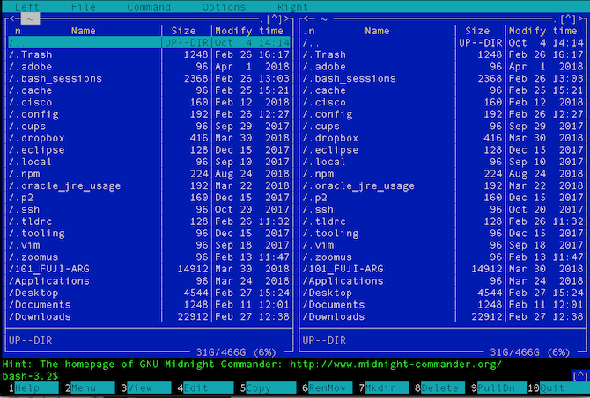
Cette puissante application tente de combiner le meilleur du Finder et de la ligne de commande en créant un gestionnaire de fichiers interactif directement dans la fenêtre du terminal.
Midnight-Commander vous permet de rechercher la structure de votre répertoire à l'aide de clics ou des flèches du clavier. Vous pouvez comparer les répertoires de droite et de gauche pour avoir une idée rapide de la taille des fichiers, de la structure des répertoires, etc.
Après l’installation, vous pouvez lancer midnight-commander avec le logiciel
mc
commander.
Commande à installer:
brassage installer minuit-commandant
4. speedtest-cli
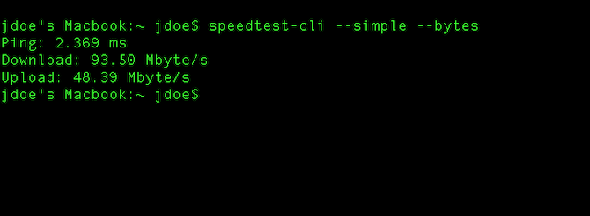
Remarque: Ce programme nécessite pépin , le gestionnaire de paquets Python. Nous avons fourni des instructions pour installer pépin plus tôt.
speedtest-cli vous permet de tester rapidement la vitesse de votre connexion Internet directement depuis la ligne de commande.
Les options populaires incluent:
--bytes
: Affiche la sortie en octets au lieu de bits (rappelez-vous qu’il ya huit bits pour un octet, donc une connexion d’un gigabit par seconde équivaut en réalité à 125 mégaoctets par seconde).
--simple
: Affiche uniquement les informations de base (vitesse du ping, vitesse de téléchargement et vitesse de téléchargement), ce qui est probablement tout ce que vous voulez savoir.
Commande à installer:
pip installer speedtest-cli
5. mot de passe wifi
Remarque: Pour que cela fonctionne, vous devez disposer du CLT mis à jour par XCode (voir ci-dessus).
L'application Mot de passe WiFi Après une authentification par trousseau, le mot de passe Wi-Fi du réseau auquel vous êtes actuellement connecté ou d’un autre réseau dans votre trousseau apparaît.
Commande à installer:
brasser installer wifi-mot de passe
6. tldr
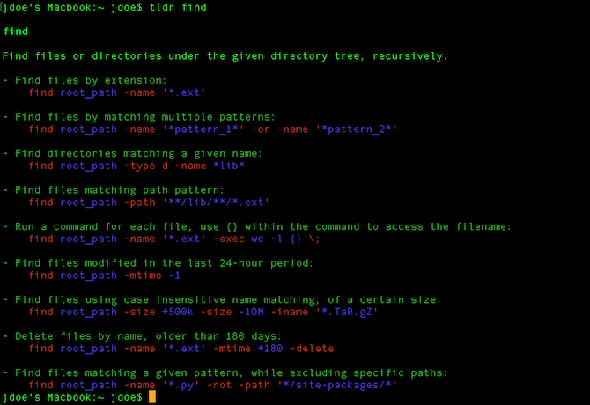
Quiconque a déjà utilisé la programmation bash sait à quel point la valeur (et sa densité et son illisibilité) sont précieuses. homme les pages peuvent être.
Si vous souhaitez simplement obtenir une liste rapide des options disponibles pour ls ou la syntaxe pour trouver , tldr est une ressource inestimable. C’est comme si vous aviez votre propre copain de codage assis à côté de vous, traduisant le homme commande en termes plus amicaux.
Commande à installer:
brasser installer tldr
7. archey
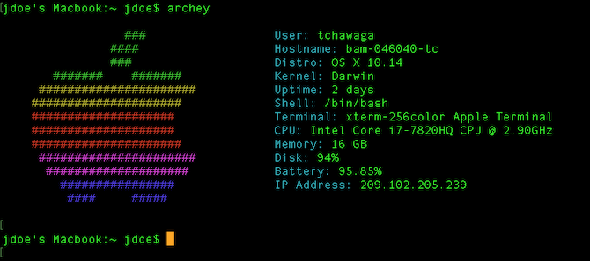
Avez-vous déjà voulu afficher la vitesse fulgurante de votre système moderne et le contraster avec juste un soupçon de nostalgie? archey est là pour aider. Cette jolie application monofonction affichera les informations de votre système dans Terminal, à côté d'une icône Apple textuelle de style rétro. C’est juste une façon amusante de 6 façons amusantes de donner à votre Mac un look rétro Obtenez un look rétro sur votre Mac .
Commande à installer:
brasser installer archey
8. htop
En tant que version en ligne de commande d’Activity Monitor, Haut est puissant mais laisse beaucoup à désirer. Il affiche de nombreuses informations utiles sur les processus en cours sur votre ordinateur, mais il est presque impossible de naviguer. Si vous souhaitez sélectionner un processus ou le supprimer, vous pouvez également redémarrer votre ordinateur dans le temps nécessaire pour comprendre comment le faire. Haut .
Entrer htop , l'application en ligne de commande homebrew-installable qui dépasse Haut . Il est facile de naviguer, il est facile de sélectionner des processus, et les tuer n’est pas un casse-tête. L'application met en évidence différents types de données en utilisant différentes couleurs, ce qui facilite la lecture et la digestion des informations que vous voyez.
Commande à installer:
brasser installer htop






